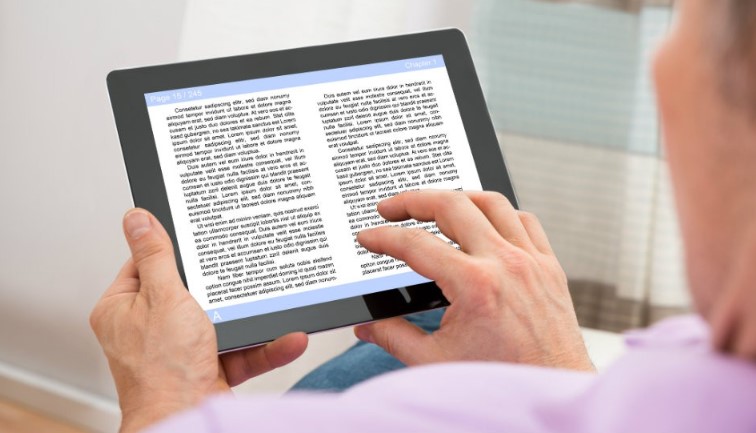Ngày nay, điện thoại thông minh đã trở thành công cụ không thể thiếu trong cuộc sống. Tuy nhiên, việc đọc nội dung trên màn hình điện thoại trong thời gian dài có thể gây mỏi mắt, đặc biệt khi sử dụng trong điều kiện ánh sáng yếu. Chế độ đọc (Reading Mode) trên Android được thiết kế để tối ưu hóa trải nghiệm đọc, giúp giảm căng thẳng cho mắt và tăng cường khả năng tập trung. Nếu bạn chưa biết chế độ đọc Reading Mode là gì? thì hôm nay tại bài viết này, thodienthoai sẽ cùng các bạn tìm hiểu về Reading Mode và cách sử dụng chế độ này trên Android sao cho hiệu quả nhất.
Reading Mode Là Gì?
Reading Mode (Chế độ đọc) là một tính năng hỗ trợ trên các thiết bị Android, được thiết kế để cung cấp giao diện đọc sách hoặc nội dung kỹ thuật số thân thiện hơn với mắt.
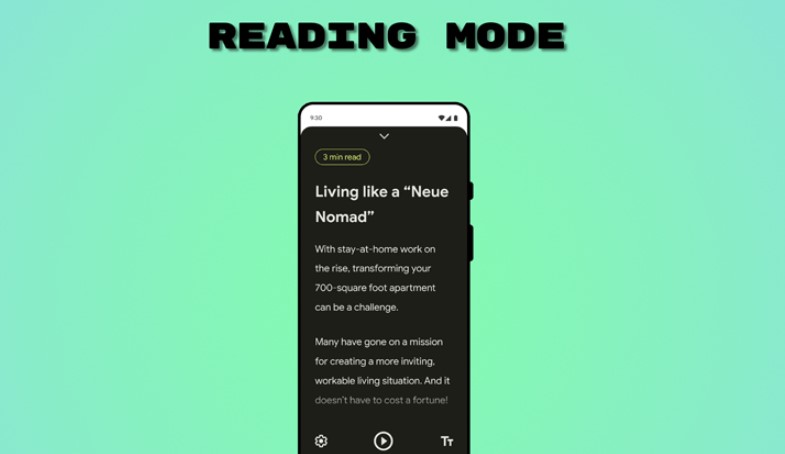
Lợi ích của Reading Mode:
- Giảm ánh sáng xanh: Hạn chế tác động tiêu cực từ ánh sáng xanh đến mắt, đặc biệt vào ban đêm.
- Tăng khả năng tập trung: Loại bỏ các yếu tố gây xao lãng như quảng cáo, hình ảnh động và hiệu ứng không cần thiết.
- Điều chỉnh hiển thị: Cho phép tùy chỉnh kích thước, phông chữ và màu sắc để phù hợp với nhu cầu cá nhân.
- Hỗ trợ truy cập: Giúp người khiếm thị hoặc có vấn đề về thị giác dễ dàng tiếp cận nội dung hơn.
Cách Bật Chế Độ Đọc Trên Android
Chế độ đọc hiện đã được tích hợp trên nhiều thiết bị Android. Dưới đây là hướng dẫn chi tiết để kích hoạt và sử dụng tính năng này.
Kích Hoạt Reading Mode Trên Android
Bước 1: Truy cập Cài đặt
- Mở ứng dụng Cài đặt (Settings) trên thiết bị Android.
- Chọn mục Trợ năng (Accessibility).
Bước 2: Bật Chế Độ Đọc
- Trong phần Trợ năng, tìm và chọn Reading Mode (Chế độ đọc) hoặc Chế độ dễ đọc tùy thuộc vào phiên bản Android của bạn.
- Nhấn Bật (Enable) để kích hoạt tính năng này.
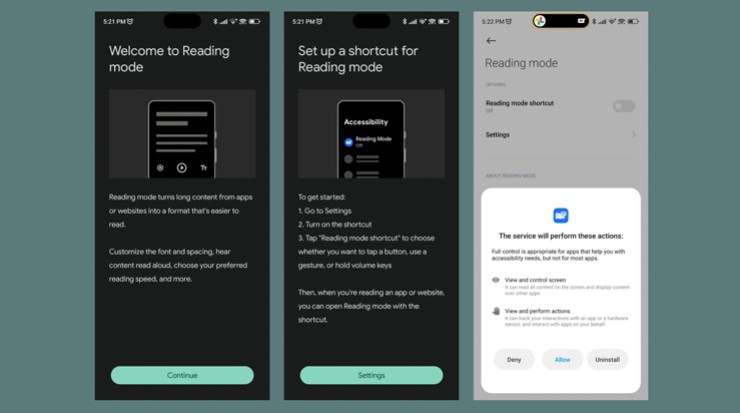
Bước 3: Tùy Chỉnh Reading Mode
- Sau khi bật, bạn có thể tùy chỉnh các thông số hiển thị như:
- Kích thước chữ: Điều chỉnh để dễ nhìn hơn.
- Màu nền: Chọn nền trắng, đen hoặc nền vàng nhạt để giảm mỏi mắt.
- Phông chữ: Thay đổi kiểu chữ phù hợp với sở thích cá nhân.
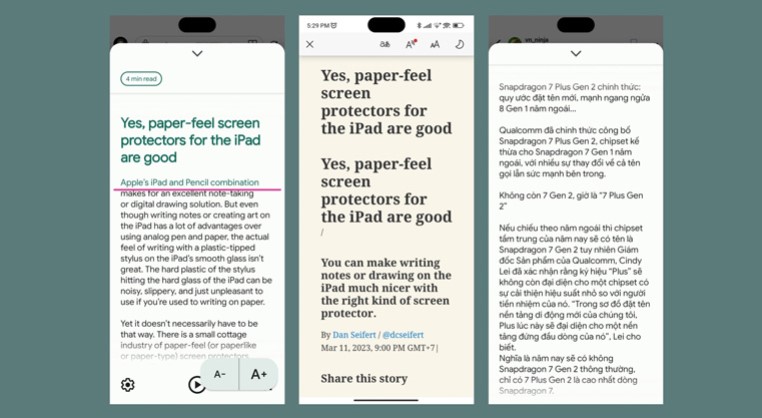
Kích Hoạt Chế Độ Đọc Nhanh Từ Thanh Công Cụ
- Vuốt từ trên xuống để mở Thanh công cụ nhanh (Quick Settings).
- Tìm biểu tượng Reading Mode. Nếu chưa có, bạn có thể thêm nó bằng cách:
- Nhấn Chỉnh sửa (Edit) hoặc Thêm công cụ.
- Kéo và thả biểu tượng Reading Mode vào thanh công cụ.
- Nhấn vào biểu tượng để kích hoạt chế độ đọc nhanh chóng.
Cách Sử Dụng Reading Mode Hiệu Quả
Tăng Trải Nghiệm Đọc Nội Dung
- Sử dụng chế độ toàn màn hình: Tắt các thông báo và yếu tố gây phân tâm để tập trung hơn vào nội dung.
- Tùy chỉnh màu sắc phù hợp: Nền vàng nhạt hoặc màu đen thường là lựa chọn tốt để giảm mỏi mắt khi đọc vào ban đêm.
Tích Hợp Với Các Ứng Dụng Đọc
Chế độ đọc có thể hoạt động hiệu quả với các ứng dụng như:
- Trình duyệt web: Loại bỏ quảng cáo và chỉ hiển thị nội dung chính từ các trang web.
- Ứng dụng sách điện tử: Kết hợp với các ứng dụng như Google Play Books, Kindle để tăng trải nghiệm đọc.
Sử Dụng Tính Năng Đọc To (Text-to-Speech)
Reading Mode còn hỗ trợ tính năng Text-to-Speech (Đọc văn bản thành âm thanh), giúp bạn nghe nội dung thay vì đọc.
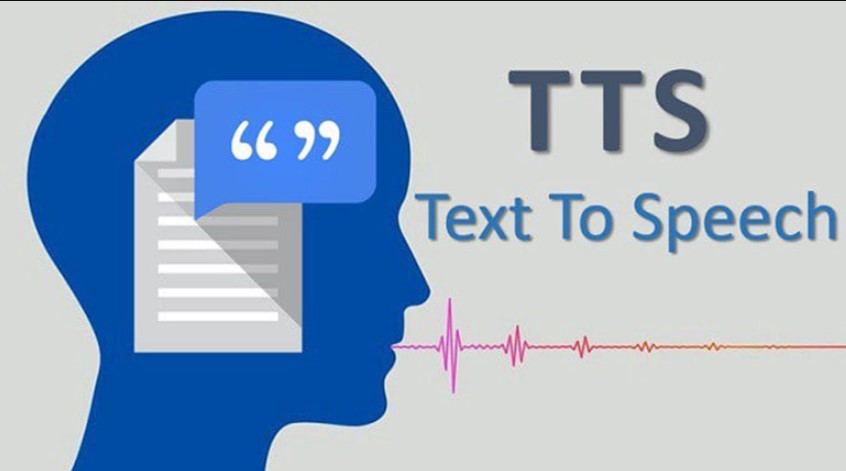
Cách kích hoạt:
- Trong giao diện Reading Mode, nhấn vào biểu tượng Loa (Speaker).
- Chọn Đọc to (Read Aloud) để bắt đầu phát nội dung.
- Tùy chỉnh tốc độ và giọng đọc theo ý muốn.
Một Số Lưu Ý Khi Sử Dụng Reading Mode
- Không dùng trong thời gian dài: Dù chế độ đọc giúp giảm mỏi mắt, bạn vẫn nên nghỉ ngơi sau mỗi 20 phút để bảo vệ thị lực.
- Kiểm tra tương thích: Một số thiết bị hoặc ứng dụng có thể không hỗ trợ Reading Mode.
- Cập nhật phần mềm: Đảm bảo thiết bị của bạn luôn được cập nhật phiên bản Android mới nhất để sử dụng đầy đủ tính năng.
- Chỉ Android 9 trở lên mới có thể sử dụng chế độ đọc Reading Mode.
Lợi Ích Dài Hạn Của Reading Mode
Bảo vệ sức khỏe mắt: Reading Mode giảm thiểu ánh sáng xanh, hạn chế nguy cơ mỏi mắt và ảnh hưởng đến giấc ngủ.
Tăng cường hiệu quả học tập: Loại bỏ các yếu tố gây phân tâm giúp bạn tập trung tốt hơn vào nội dung cần đọc hoặc học.
Hỗ trợ người dùng đặc biệt: Với tính năng trợ năng, Reading Mode hỗ trợ người cao tuổi, người khiếm thị hoặc những người có vấn đề về thị giác tiếp cận thông tin dễ dàng hơn.
Kết Luận
Chế độ đọc (Reading Mode) trên Android không chỉ cải thiện trải nghiệm đọc mà còn giúp bảo vệ sức khỏe mắt, tăng cường khả năng tập trung và hỗ trợ người dùng đặc biệt. Với các bước kích hoạt và tùy chỉnh đơn giản, bạn có thể dễ dàng tận dụng tính năng này để đọc nội dung một cách thoải mái và hiệu quả hơn. Hãy thử ngay hôm nay để trải nghiệm những lợi ích tuyệt vời mà Reading Mode mang lại!